吉工宝苹果电脑版是一款专为苹果电脑用户设计的建筑施工管理及劳务用工平台。用户可以轻松实现项目立项、进度管理、质量管理、成本管理、安全管理等全流程操作。软件界面简洁美观,操作直观易懂,即使初次使用也能快速上手。
除了基础的项目管理功能外,吉工宝苹果电脑版还具备丰富的数据分析和可视化展示功能。用户可以通过图表、报表等形式直观了解项目进度、成本、质量等情况,为决策提供有力支持。此外,软件还内置智能预警系统,能够实时发现项目风险并提醒用户采取相应措施,确保项目顺利进行。
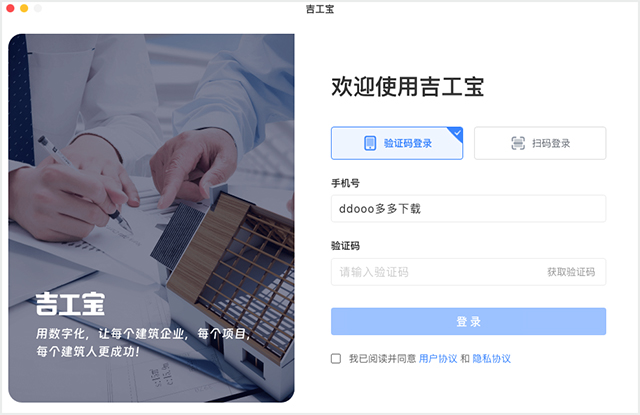
软件功能
1、精细化项目管理,降本增效,提高80%利润
管资金:预算、合同、产值、收支结算、收付款、开收票的全流程资金管理,规范工作流程,精准事中管控、高效溯源追责;
管成本:多维度成本分析+可视化数据报表,自动归集成本类目,分析成本构成比例,辅助决策、暴露风险;
管质量:精准触达到责任人的安全、质量、检查任务执行反馈机制,提高管理精度,优化协作效率,明确责任边界;
2、建筑工程劳务全闭环管理
劳务用工智能管理,劳务用工情况及时掌握,精准掌握工人真实出勤,杜决劳务纠纷。建立自己企业的产业工人信用档案。与支付宝银行联合开发,快速发放到账,减少服务费,帮建筑企业省钱。
3、移动办公一站式服务
移动办公,审批、签到、日志等一站式服务;会议系统制定参与人员,扫码签到随时查看会议记录存档;工种事务随时随地及时审批手机操作一站式审批更高效;专属项目通讯录,沟通更方便;
4、动态管理物资成本及分析,降低项目资金风险
物资计划控制采购量与价格,避免超价超量采购,出库入库实时同步,自定义计划对比预警,项目设备管控关联、调度分配,环环相扣物资流转与分配,高效适配现场物资调配运转,从而达到精细化成本控制,降低项目资金风险。
5、工地记工记账助手
为工人/班组长提供记点工、记包工(按天记)、记包工(按量记)、记借支、记结算等移动办公服务;记工记账为工人班组长提供单笔记账、批量记账(一人记多天、一天记多天、多人多天记工)、记借支、记结算等相关的记工服务,让工地办公便捷高效、数据一目了然!
6、数字化智慧报表
随时查看企业数据报表,项目工程报表,合同资金报表。可视化看板一目了然!
软件特点
1、针对建筑行业特性深度开发,满足行业多元化需求,实现精准高效的项目管理。
2、将项目管理各环节集于一体,简化操作流程,提高工作效率。
3、界面友好,功能直观,即使是初次使用者也能快速上手。
4、采用先进的数据加密技术,确保用户数据安全,保障企业信息安全。
5、支持多端同步,方便团队成员随时随地进行协作,提高沟通效率。
软件亮点
1、覆盖项目管理的全流程,包括进度、质量、成本、安全等方面,实现项目全面管控。
2、通过数据实时更新和监控,实现项目细节的精准把控,提升项目管理水平。
3、提供丰富的图表和报表,帮助用户直观了解项目情况,为决策提供有力支持。
4、内置智能预警系统,能够及时发现项目风险,提醒用户采取相应措施,降低风险损失。
5、提供专业的客户服务支持,及时解决用户在使用过程中遇到的问题,保障软件的稳定运行。
发表评论
0条评论软件排行榜
热门推荐
 guitar rig7 pro for mac(吉他声效调音软件) v7.0.2968.7M / 简体中文
guitar rig7 pro for mac(吉他声效调音软件) v7.0.2968.7M / 简体中文 淘宝mac版 v2.1.1130.62M / 简体中文
淘宝mac版 v2.1.1130.62M / 简体中文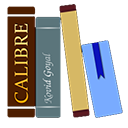 calibre mac中文版 v8.13.0官方版304.55M / 简体中文
calibre mac中文版 v8.13.0官方版304.55M / 简体中文 keka for mac版 v1.6.0官方版35.56M / 简体中文
keka for mac版 v1.6.0官方版35.56M / 简体中文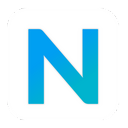 neat reader mac版 v9.0.1184.49M / 简体中文
neat reader mac版 v9.0.1184.49M / 简体中文 handbrake苹果电脑版 v1.10.241.63M / 简体中文
handbrake苹果电脑版 v1.10.241.63M / 简体中文 国服战网客户端mac版 v2.34.0.14907官方版3.06M / 简体中文
国服战网客户端mac版 v2.34.0.14907官方版3.06M / 简体中文 笔神写作Mac版 v3.1.12103M / 简体中文
笔神写作Mac版 v3.1.12103M / 简体中文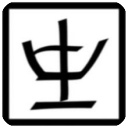 RIME输入法 for mac版(中州韵输入法) v1.0.322.6M / 简体中文
RIME输入法 for mac版(中州韵输入法) v1.0.322.6M / 简体中文 超级转霸mac版(total video converter mac) v6.6.1.913349.87M / 简体中文
超级转霸mac版(total video converter mac) v6.6.1.913349.87M / 简体中文





 guitar rig7 pro for mac(吉他声效调音软件) v7.0.2
guitar rig7 pro for mac(吉他声效调音软件) v7.0.2 淘宝mac版 v2.1.1
淘宝mac版 v2.1.1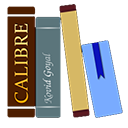 calibre mac中文版 v8.13.0官方版
calibre mac中文版 v8.13.0官方版 keka for mac版 v1.6.0官方版
keka for mac版 v1.6.0官方版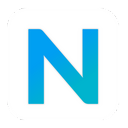 neat reader mac版 v9.0.11
neat reader mac版 v9.0.11 handbrake苹果电脑版 v1.10.2
handbrake苹果电脑版 v1.10.2 国服战网客户端mac版 v2.34.0.14907官方版
国服战网客户端mac版 v2.34.0.14907官方版 笔神写作Mac版 v3.1.12
笔神写作Mac版 v3.1.12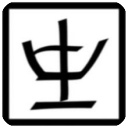 RIME输入法 for mac版(中州韵输入法) v1.0.3
RIME输入法 for mac版(中州韵输入法) v1.0.3 超级转霸mac版(total video converter mac) v6.6.1.9133
超级转霸mac版(total video converter mac) v6.6.1.9133 赣公网安备36010602000168号
赣公网安备36010602000168号